![]() シンプルで使いやすい「ToDoリスト」サービスはありますか?
シンプルで使いやすい「ToDoリスト」サービスはありますか?
![]() 「Microsoft To Do」は手軽でパソコンとスマホの連動もできます。
「Microsoft To Do」は手軽でパソコンとスマホの連動もできます。
マイクロソフト社が提供するタスク管理サービス「Microsoft To Do」は「Microsoftアカウント」さえあれば、無料のウェブサービスとしてブラウザー上で「ToDoリスト」を作成、編集、利用することができます。
iPhone(iOS)、Android、Windows 10 用のアプリも用意されており、同じ「Microsoftアカウント」でサインインすれば、どのデバイスでも同じリストを閲覧、編集、同期させることができます。
![]()
基本操作は簡単で、ウェブ版なら、たとえば
- 左に表示されるメニューで「タスク」を選択
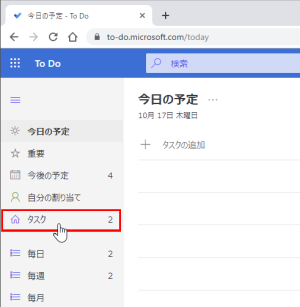
- 右が「タスク」画面になるので「+タスクの追加」をクリック
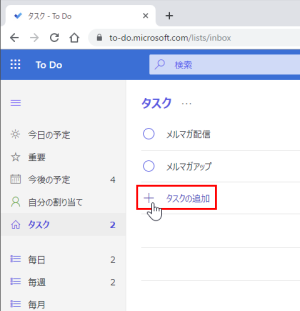
- タスク(やりたいこと)を文字入力
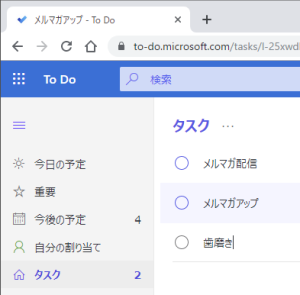
- 「Enter」キーを押すか、右の「追加」をクリック
- タスクの追加が完了
このあと
- 続けて次の「タスクの追加」に入力して一気にリストを作成
- 追加したタスクをクリックして現れる右メニューで細かい設定
のどちらかを続けていけばリストができてきます。
このうち各タスクの設定項目には以下のものがあります。
- ステップの追加
- "今日の予定"に追加
- 通知する
- 期限日の追加
- 繰り返し
- ファイルの追加
- メモの追加
![]()
文字通りの設定ですが「ステップ」は「タスク」を実行するために必要な段階のことです。
![]()
「通知する」で期限、あるいは期限が近いことを知らせる日付と時間を設定でき、もちろん「期限日」も追加できます。
![]()
さらに「タスク」が終了して先頭の丸をクリックしても「繰り返し」に「毎日」「毎週」「毎月」など定期的に行なう期間を設定しておけば、次の期間に向けて新たな「タスク」として再度、表示されます。
![]()
そして各タスクには「ファイルの追加」や「メモの追加」もできます。並んだ「タスク」をドラッグすることで順番を変えることもできます。
◆◇◆
ほかにも「+新しいリスト」でテーマごとに「タスク」のリストを作成したり、「新しいグループ」で「リスト」をまとめることもできます。
![]()
あとは習うより慣れろで、使っているうちに何ができるか、どうやって使うのかが見当がついてくるでしょう。
![]()
とにかくやりたい「タスク」をすべて追加、並べたものを『やり終えたらチェックする』だけでも立派な使い方です。
理解を深めるための「パソコン用語解説」
記事の情報は公開時あるいは更新時のもので、最新情報はリンク先など情報元の公式ページでご確認ください。

